12+ Hal yang HARUS Anda LAKUKAN Sebelum Mengubah Tema WordPress
Diterbitkan: 2021-12-10Apakah Anda bertanya-tanya apa yang harus Anda lakukan sebelum mengubah tema WordPress?
Saat mengganti tema WordPress Anda, ada beberapa langkah yang sangat penting yang harus Anda ambil untuk memastikan prosesnya lancar, dan Anda tidak kehilangan data penting apa pun.
Dalam daftar periksa WordPress ini, kami akan membagikan hal-hal utama yang harus Anda lakukan sebelum mengubah tema WordPress.
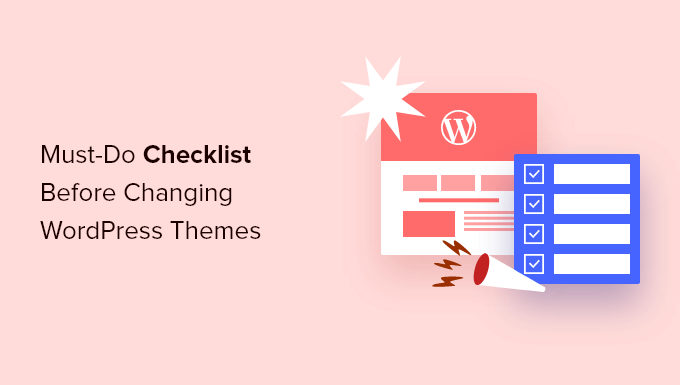
Catatan Editor: Jika Anda mencari petunjuk langkah demi langkah tentang cara mengganti tema, silakan lihat panduan pemula kami tentang cara mengubah tema WordPress Anda dengan benar.
Mengganti tema adalah keputusan penting yang dibuat oleh setiap pemilik situs web setidaknya sekali setiap beberapa tahun.
Tentu saja Anda harus memutuskan alasan mengapa Anda beralih, dan memilih tema yang sesuai dengan semua kebutuhan Anda.
Kami memiliki daftar tema serbaguna WordPress terbaik dan tema blog WordPress terbaik yang dapat Anda periksa jika Anda mencari rekomendasi.
Setelah Anda memilih tema yang ingin Anda alihkan, penting bagi Anda untuk mengikuti daftar periksa di bawah ini untuk memastikan bahwa Anda tidak kehilangan konten atau data apa pun selama proses tersebut.
1. Catat Setiap Kustomisasi Tema WordPress
Beberapa pemilik situs WordPress akan menyesuaikan tema WordPress mereka dengan menambahkan cuplikan kode langsung ke file tema mereka. Cuplikan kode bisa menjadi cara yang bagus untuk menambahkan fitur baru ke situs web Anda yang bukan bagian dari tema stok.
Namun, jika Anda menambahkan cuplikan tersebut langsung ke file tema, Anda akan mudah kehilangan jejaknya.
Jika Anda atau pengembang web membuat perubahan ini, pastikan Anda membuka file tema Anda saat ini dan mencatat semua kode tambahan yang telah ditambahkan.
Untuk menambahkan cuplikan kode di masa mendatang, kami selalu menyarankan untuk menggunakan plugin khusus situs atau plugin cuplikan kode. Dengan cara ini, Anda dapat menyimpan cuplikan tersebut meskipun Anda mengubah tema nanti. Untuk detail lebih lanjut, lihat panduan pemula kami tentang menempelkan cuplikan dari web ke WordPress.
2. Dapatkan Metrik Kinerja Tema WordPress Saat Ini
Sebelum mengubah tema, Anda harus memeriksa kecepatan dan kinerja pemuatan situs web Anda saat ini. Ini memungkinkan Anda membandingkan perbedaan dalam waktu buka halaman setelah Anda mengganti tema.
Karena kecepatan dan kinerja WordPress memainkan peran penting dalam pengalaman pengguna dan SEO WordPress, Anda perlu memastikan tema baru lebih cepat daripada yang Anda gunakan sekarang.
Anda dapat dengan mudah memeriksa metrik kecepatan situs web Anda saat ini menggunakan alat pengujian kecepatan WordPress seperti alat pengujian kecepatan situs web gratis dari IsItWP.
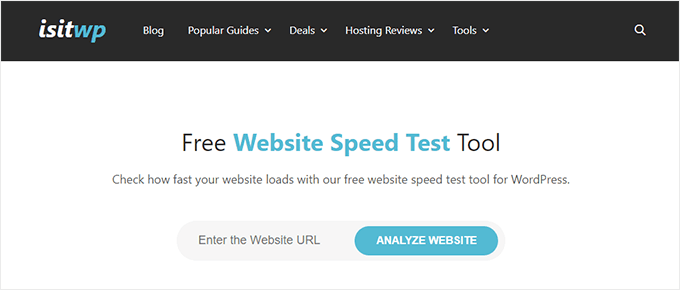
Untuk detail lebih lanjut, lihat panduan kami tentang cara menjalankan tes kecepatan situs web.
3. Catat Bilah Sisi Tema dan Area Widget Saat Ini
Sidebar digunakan untuk menambahkan widget yang berbeda ke situs web Anda, seperti formulir berlangganan buletin email, tombol media sosial, posting populer, dan banyak lagi.
Karena setiap tema memiliki area widget yang berbeda, widget Anda mungkin tiba-tiba berpindah atau menghilang dari situs Anda jika Anda mengganti tema.
Itulah mengapa penting untuk mencatat widget apa yang Anda gunakan di sidebar WordPress dan area widget lain di situs web Anda sebelum Anda mengubah tema. Kemudian Anda dapat dengan mudah menirunya setelah beralih.
Jika Anda telah menambahkan kode khusus atau kode pendek, pastikan untuk menyalin kode ini dan simpan di tempat yang aman sehingga Anda dapat menggunakannya dengan tema baru Anda.
4. Salin Kode Pelacakan WordPress yang Ada
Banyak pengguna akan menambahkan kode pelacakan analitik langsung ke file tema mereka. Beberapa tema WordPress juga memungkinkan Anda untuk menambahkan kode pelacakan langsung ke panel opsi tema Anda.
Adalah kesalahan umum untuk mengabaikan kode pelacakan penting ini.
Anda perlu memastikan bahwa Anda menyalin semua kode pelacakan situs web yang Anda gunakan untuk analitik, periklanan, dan lainnya, sehingga Anda dapat menambahkannya ke situs web baru Anda.
Jika Anda ingin membuatnya mudah untuk diri sendiri, maka kami sarankan untuk menggunakan plugin seperti MonsterInsights untuk menginstal Google Analytics di WordPress.
Dengan menggunakan MonsterInsights, Anda dapat yakin bahwa tidak akan ada gangguan pada analitik atau data Anda yang hilang. Anda juga akan membuka kunci pelacakan bonus seperti klik tautan dan pelacakan klik tombol, kategori WordPress dan analisis tag, pelacakan penulis, dan banyak lagi.
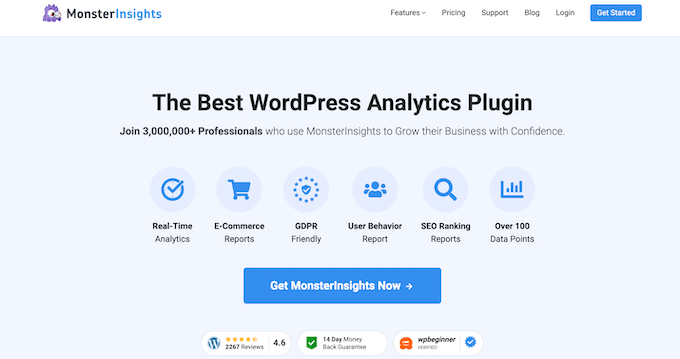
Untuk semua kode pelacakan lainnya, Anda dapat menggunakan plugin Sisipkan Header dan Footer. Untuk detail lebih lanjut, lihat panduan kami tentang cara menambahkan kode header dan footer di WordPress.
5. Cadangkan Situs WordPress Anda Saat Ini
Itu selalu merupakan ide yang baik untuk membuat cadangan situs web Anda secara teratur. Sebelum mengubah tema, Anda harus mencadangkan postingan, halaman, plugin, media, dan database Anda sepenuhnya.
Cara termudah untuk melakukannya adalah dengan menggunakan plugin cadangan WordPress untuk membuat cadangan seluruh situs Anda. Untuk detail lebih lanjut, lihat panduan kami tentang cara mencadangkan situs WordPress Anda dengan UpdraftPlus.
Ini akan membantu memastikan Anda dapat dengan mudah memulihkan situs web Anda jika terjadi kesalahan saat mengganti tema.
6. Masukkan Situs WordPress Anda Ke Mode Pemeliharaan
Saat membuat perubahan pada situs Anda, itu selalu merupakan praktik yang baik untuk menempatkan situs web Anda ke mode pemeliharaan. Mode pemeliharaan memungkinkan Anda menampilkan pemberitahuan ramah pengguna kepada pengunjung Anda.
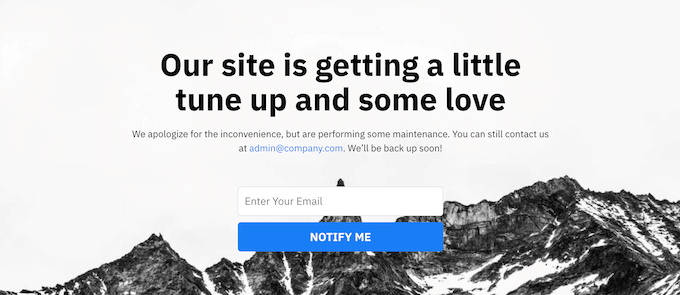
Ini membantu mencegah pengunjung Anda melihat situs web Anda saat setengah jadi atau sedang dibangun.
Untuk melakukan ini, kami sarankan menggunakan plugin SeedProd. Ini adalah pembuat halaman WordPress seret dan lepas terbaik yang digunakan oleh lebih dari 1 juta situs web.
Ini memungkinkan Anda dengan mudah membuat halaman mode pemeliharaan khusus, halaman arahan, halaman segera hadir, halaman 404, dan banyak lagi.
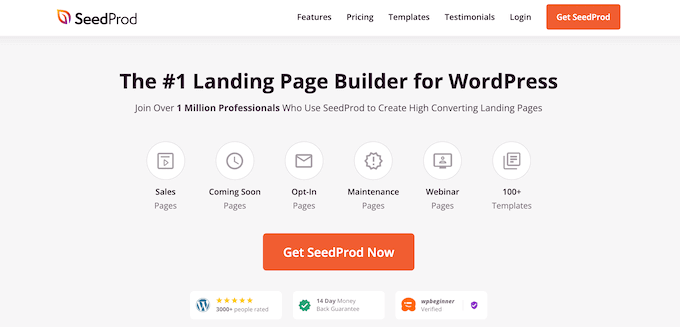
Untuk detail lebih lanjut, lihat panduan kami tentang cara menempatkan situs WordPress Anda dalam mode pemeliharaan.

7. Uji Semua Fungsi dan Plugin WordPress yang Terinstal
Setelah Anda mengaktifkan tema WordPress baru, Anda perlu memastikan bahwa Anda memiliki fungsi yang sama seperti sebelumnya dan semua plugin lama Anda berfungsi dengan tema baru Anda.
Anda dapat mulai dengan menambahkan kembali cuplikan kode yang Anda salin dari file tema WordPress lama Anda. Untuk detail lebih lanjut, lihat panduan pemula kami untuk menempelkan cuplikan kode ke WordPress.
Kemudian, luangkan waktu untuk menggunakan fitur situs Anda yang didukung oleh plugin WordPress. Jika Anda mengalami kesalahan saat ini, lihat panduan pemula kami untuk memecahkan masalah kesalahan WordPress.
8. Uji Tema WordPress Baru di Peramban dan Perangkat
Pengujian lintas-browser akan membantu Anda memastikan situs web baru Anda terlihat bagus di berbagai browser, ukuran layar, sistem operasi, dan perangkat seluler.
Sebagian besar pengunjung Anda mungkin akan menggunakan Google Chrome untuk mengunjungi blog WordPress Anda. Namun, browser web lain seperti Firefox, Microsoft Edge, Safari, dan lainnya masih digunakan oleh ratusan juta pengguna di seluruh dunia.
Jika situs web baru Anda tidak berfungsi dengan baik di salah satu browser tersebut, maka Anda kehilangan pengunjung dan lalu lintas.
Untungnya, Anda dapat menggunakan semua jenis alat pengujian lintas-browser untuk melihat tampilan situs web Anda di berbagai browser dan perangkat.
Untuk detail lebih lanjut, lihat panduan kami tentang cara menguji situs WordPress di berbagai browser.
9. Hapus Plugin WordPress yang Tidak Lagi Anda Butuhkan
Beberapa tema WordPress akan menginstal plugin saat Anda menginstal tema. Beberapa di antaranya mungkin berguna, tetapi di lain waktu Anda tidak membutuhkannya.
Cukup buka Plugin » Plugin Terpasang untuk melihat apakah tema Anda telah menambahkan plugin baru.
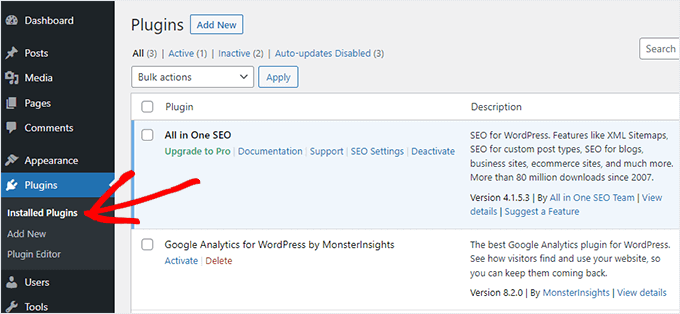
Sekarang juga saat yang tepat untuk menelusuri seluruh daftar plugin Anda untuk melihat apakah ada plugin yang layak untuk dihapus.
Jika Anda mencari plugin berkualitas tinggi untuk digunakan dengan tema baru Anda, lihat pilihan plugin WordPress kami yang harus dimiliki.
10. Beri Tahu Pengguna Anda bahwa Situs Web Baru Anda Sudah Aktif
Setelah Anda siap untuk menghidupkan tema WordPress baru Anda, Anda dapat mematikan mode pemeliharaan.
Anda juga harus menghubungi pembaca Anda untuk memberi tahu mereka tentang situs web baru Anda. Ini akan mempersiapkan audiens Anda sehingga mereka tidak bingung dengan perubahan desain besar apa pun, dan ini juga akan membantu pelanggan Anda tetap terlibat dan kembali ke situs Anda untuk melihat desain baru.
Berikut adalah contoh posting yang kami bagikan di Facebook tentang desain ulang situs web baru kami.
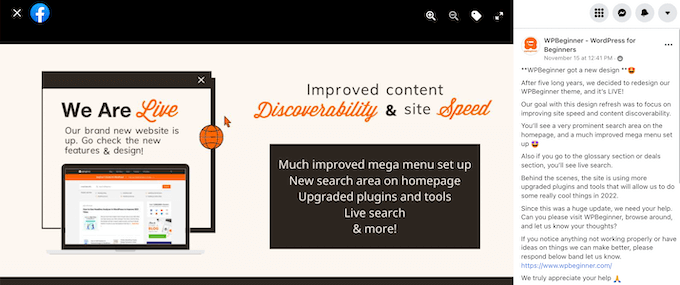
Sebaiknya beri tahu audiens Anda melalui buletin email, media sosial, dan pemberitahuan push Anda.
Jika Anda mencari lebih banyak cara untuk mempromosikan situs Anda, lihat panduan kami tentang cara berbagi posting blog Anda dengan pembaca.
11. Uji Kecepatan Pemuatan untuk Tema WordPress Baru Anda
Setelah tema baru Anda aktif dan Anda telah melalui langkah-langkah di atas, saatnya untuk melakukan tes kecepatan lainnya. Idealnya, situs web baru Anda akan lebih cepat dan mendapatkan skor yang lebih baik dalam tes kecepatan Anda.
Untuk melakukan ini, cukup gunakan alat kecepatan situs web yang sama dengan yang Anda gunakan sebelumnya dan bandingkan hasilnya.
Jika tema baru lebih lambat dari tema lama Anda, maka pastikan Anda menjalankan beberapa pengujian, uji dari area yang berbeda, dan periksa untuk melihat apakah Anda memiliki pengaturan cache atau firewall yang dapat menyebabkan penurunan.
12. Pantau Tingkat Pentalan Situs WordPress Anda
Rasio pentalan adalah persentase pengunjung yang mendarat di situs web Anda dan pergi tanpa melanjutkan ke halaman kedua. Rasio pentalan yang tinggi berarti Anda tidak meyakinkan pengunjung untuk tetap berada di situs cukup lama untuk mengambil tindakan.
Setelah Anda mengganti tema, penting untuk memantau rasio pentalan Anda. Beberapa tema lebih ramah dalam membantu pengunjung bernavigasi di sekitar situs Anda.
Jika rasio pentalan Anda telah naik sejak beralih tema, maka Anda harus berusaha untuk menurunkannya. Anda dapat melakukan ini dengan meningkatkan menu navigasi Anda, menambahkan lebih banyak tautan internal, menambahkan widget posting populer, dan banyak lagi.
Untuk detail lebih lanjut, lihat panduan kami tentang cara meningkatkan tampilan halaman dan mengurangi rasio pentalan di WordPress.
13. Dengarkan Umpan Balik Pembaca untuk Meningkatkan Situs WordPress Anda
Terakhir, penting bagi Anda untuk mendengarkan umpan balik pembaca setelah beralih ke tema baru. Beberapa pembaca mungkin menyukai atau membenci bagian tertentu dari desain Anda.
Anda tidak harus mendengarkan setiap pembaca dan membuat perubahan yang mereka sarankan. Tapi, jika ada sekelompok pembaca yang mengalami masalah yang sama, mungkin ada baiknya untuk melihat ke dalam.
Anda dapat mengumpulkan umpan balik pengunjung dengan menambahkan formulir kontak ke situs web Anda, atau menjalankan survei yang meminta umpan balik pembaca tentang desain baru Anda.
Cara termudah untuk melakukannya adalah dengan menggunakan WPForms. Ini adalah plugin survei WordPress terbaik di pasar yang digunakan oleh lebih dari 5 juta situs web.
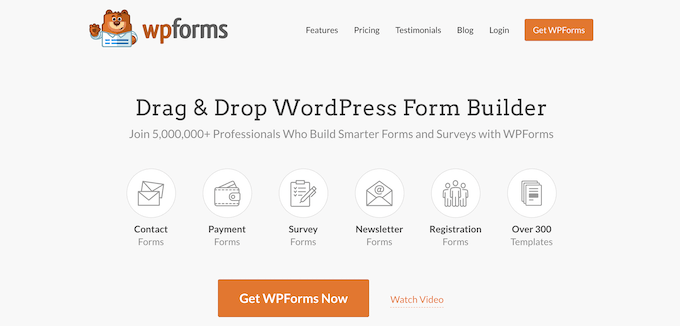
Ini memungkinkan Anda dengan mudah membuat formulir survei yang menarik dengan pembuat seret dan lepas.
Selain itu, bagian pelaporan secara otomatis membuat laporan yang bagus untuk membantu menganalisis hasil Anda.
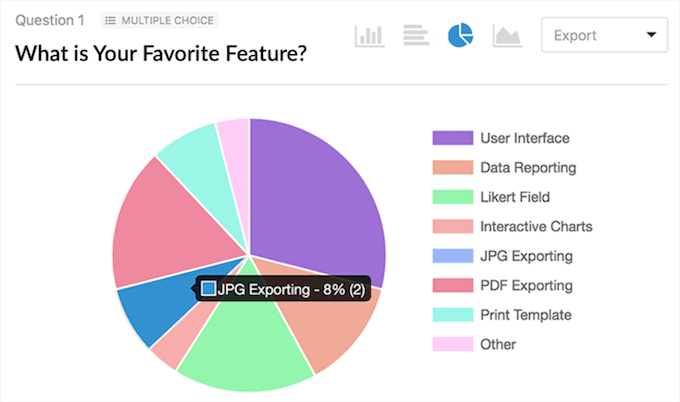
Untuk detail lebih lanjut, lihat panduan kami tentang cara membuat survei di WordPress.
Kami harap artikel ini membantu Anda mempelajari dengan tepat apa yang harus Anda lakukan sebelum beralih tema WordPress. Anda mungkin juga ingin melihat panduan kami tentang cara memilih hosting WordPress terbaik dan pilihan ahli kami dari perangkat lunak chatbot AI terbaik untuk situs web Anda.
Jika Anda menyukai artikel ini, silakan berlangganan Saluran YouTube kami untuk tutorial video WordPress. Anda juga dapat menemukan kami di Twitter dan Facebook.
Postingan 12+ Hal yang HARUS Anda LAKUKAN Sebelum Mengubah Tema WordPress pertama kali muncul di WPBeginner.
